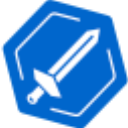- Microsoft Teams怎么检查更新 10-13 16:45
- Edge浏览器怎么设置允许弹窗 10-13 16:43
- Edge浏览器怎么打开阅读视图 10-13 16:42
- Edge浏览器怎么自动打开上次未关闭页面 10-13 16:34
- Edge浏览器怎么设置关闭窗口前询问 10-13 16:33
- Edge浏览器怎么开启双击关闭标签页 10-13 15:04
- Edge浏览器如何显示内联释义 10-13 15:03
- Edge浏览器怎么防止网站获取个人信息 10-13 14:45
Edge浏览器软件中,是不是还有很多小伙伴不知道如何隐藏侧边栏呢?本文为大家带来关于隐藏侧边栏的详细教程,想了解的小伙伴快一起来看看吧!
1、双击打开软件,点击右上角的三个点"..."按钮。
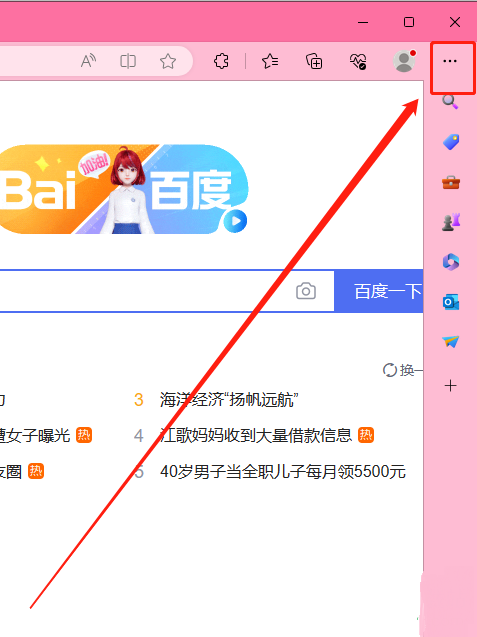
2、接着点击下方选项列表中的"设置"。
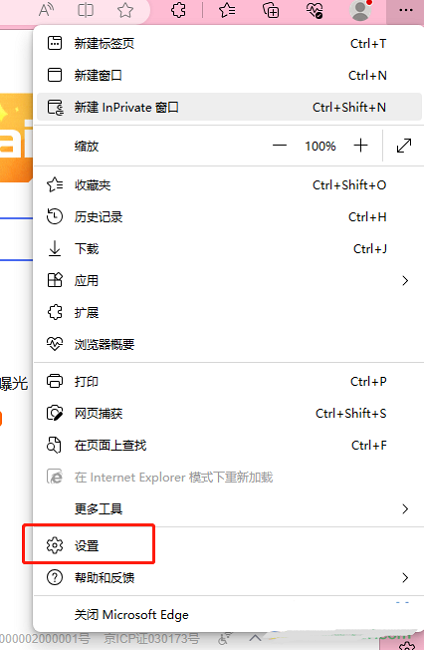
3、在打开的窗口界面中,点击左上角的三条横线图标,选择下方中的"侧栏"选项。
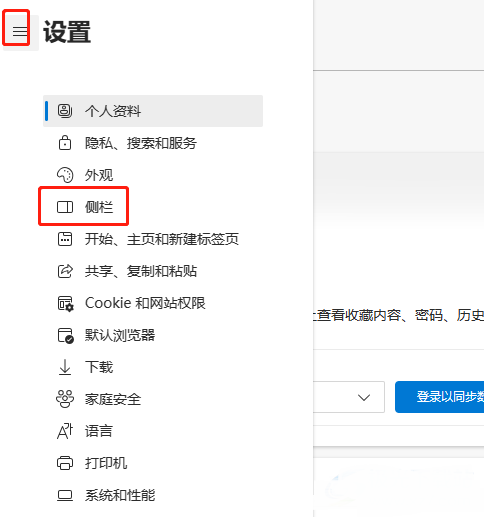
4、然后找到右侧中的"始终显示边栏",最后将其开关按钮关闭就可以了。

1.49MB / 2025-11-05
117.11MB / 2025-11-04
1.17GB / 2025-11-04
307KB / 2025-11-04
501KB / 2025-11-04
8.81MB / 2025-11-04
6.58MB
2025-11-05
1.49MB
2025-11-05
39.62MB
2025-11-05
117.11MB
2025-11-04
1.17GB
2025-11-04
307KB
2025-11-04
84.55MB / 2025-09-30
248.80MB / 2025-07-09
2.79MB / 2025-10-16
63.90MB / 2025-07-08
1.90MB / 2025-09-07
210.99MB / 2025-06-09
374.16MB / 2025-10-26
京ICP备14006952号-1 京B2-20201630 京网文(2019)3652-335号 沪公网安备 31011202006753号违法和不良信息举报/未成年人举报:legal@3dmgame.com
CopyRight©2003-2018 违法和不良信息举报(021-54473036) All Right Reserved